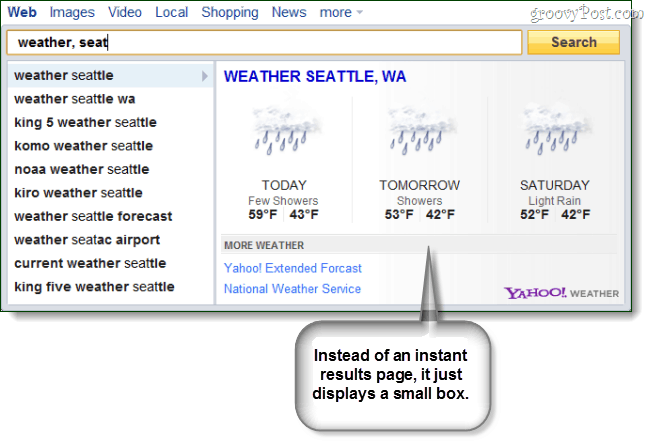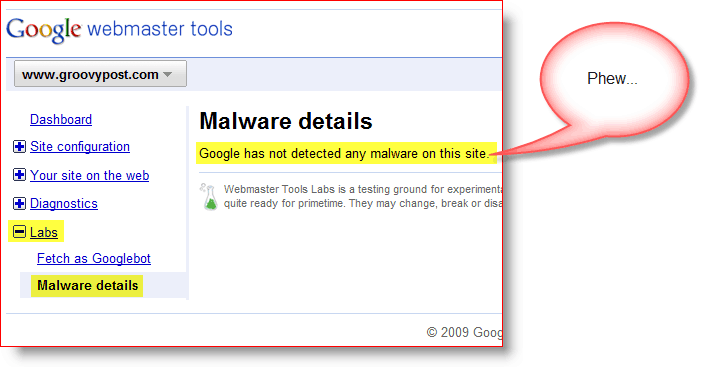Come eliminare la cronologia delle versioni in Google Docs
Google Documenti Google Eroe / / April 02, 2023

Ultimo aggiornamento il

Quando modifichi un documento di Google Documenti, puoi controllare le modifiche nella cronologia delle versioni. Se non desideri che questa cronologia venga archiviata, scopri come eliminare la cronologia delle versioni in Google Documenti utilizzando questa guida.
Quando lavori su un documento, questo può subire una serie di modifiche e revisioni. Google Docs ti consente di dare un'occhiata alle versioni precedenti del tuo documento nella cronologia delle versioni. Puoi vedere ogni modifica che hai apportato e quando l'hai apportata.
Se condividi il documento con altri, tuttavia, potresti non volere che vedano quella imbarazzante prima bozza. L'unico modo per garantire ciò è rimuovere completamente tutta la cronologia delle versioni dal documento, sebbene ciò sia più complicato di quanto ci si potrebbe aspettare.
Ecco come eliminare la cronologia delle versioni in Google Documenti.
Come visualizzare la cronologia delle versioni in Google Documenti
Prima di eliminare la cronologia delle versioni per uno dei tuoi documenti, potresti voler dare un'occhiata. Dopo averlo eliminato (utilizzando i passaggi nella sezione successiva per aiutarti), non sarai più in grado di recuperarlo.
La cronologia delle versioni fornisce un elenco delle modifiche apportate al documento. Facendo clic su una modifica specifica, puoi vedere quali modifiche sono state apportate al documento in quel momento. Ciò include qualsiasi testo o immagine eliminati o nuovi.
Per visualizzare la cronologia delle versioni in Google Documenti:
- Apri il documento di cui desideri visualizzare la cronologia delle versioni.
- Clic File.

- Passa il mouse sopra Cronologia delle versioni e seleziona Vedere Cronologia delle versioni.
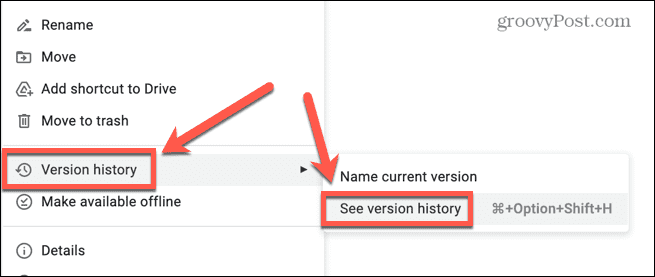
- In alternativa, puoi utilizzare la scorciatoia da tastiera Ctrl+Atl+Maiusc+H su Windows o Cmd+Opzione+Maiusc+H su Mac.
- Nel menu a destra, fai clic su un orario per vedere le revisioni apportate in quel momento.
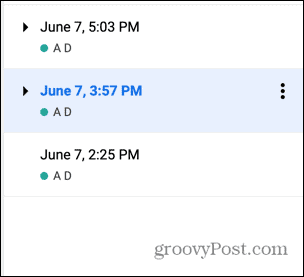
- In ogni versione, il nuovo testo viene visualizzato in verde e il testo eliminato viene visualizzato come testo barrato in verde.
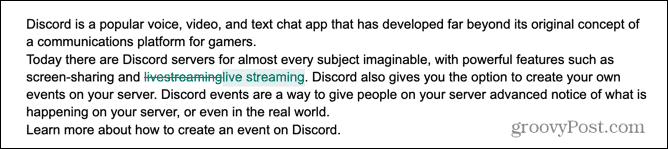
Come nominare una versione di un documento in Google Docs
Quando lavori su un documento, può cambiare in modo significativo nel tempo. Sfogliare le numerose versioni per cercare di trovare l'esatta versione precedente che desideri può richiedere molto tempo.
Ecco perché è possibile assegna un nome alla versione corrente del documento in modo da poter ritrovare quella versione con nome in modo rapido e semplice.
Per nominare una versione di un documento in Google Documenti:
- Apri il file di cui vuoi salvare una versione.
- Clic File.

- Passa il mouse sopra Cronologia delle versioni e seleziona Nome Versione corrente.
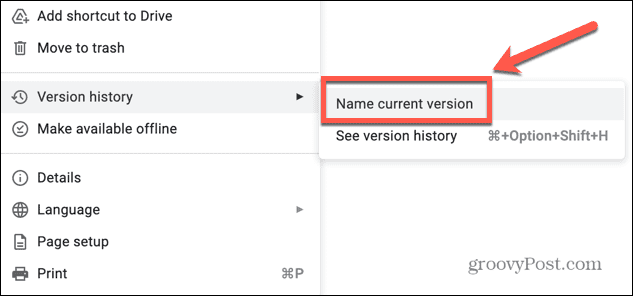
- Assegna alla tua versione un nome che la renda facilmente riconoscibile e clicca Salva.
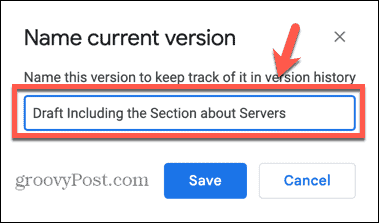
- Ora vedrai questa versione denominata elencata quando visualizzi la cronologia delle versioni.
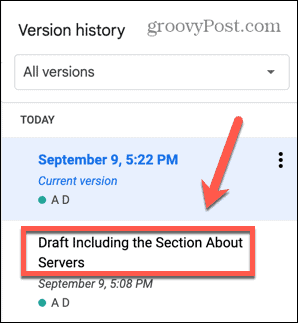
Come eliminare la cronologia delle versioni in Google Documenti creando una copia
Se condividi un documento con altre persone, potresti non volere che vedano tutte le varie versioni su cui hai lavorato. Sfortunatamente, non esiste un modo semplice per eliminare la cronologia delle versioni da un documento.
L'unica cosa che puoi fare è creare una copia del documento ed eliminare l'originale. La nuova copia non conterrà alcuna cronologia delle versioni.
Per eliminare la cronologia delle versioni in Google Documenti:
- Apri il file di cui desideri eliminare la cronologia delle versioni.
- Clic File.

- Selezionare Fare una copia.
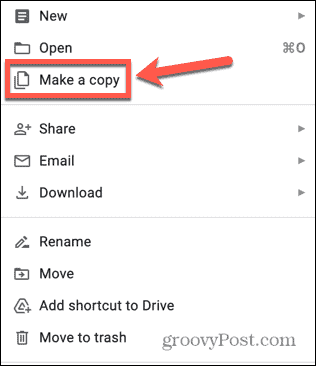
- Mantenere il nome del file suggerito e fare clic Fare una copia.
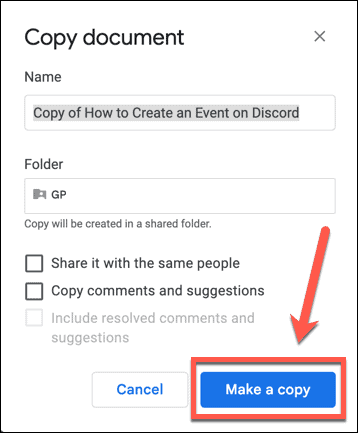
- La nuova copia ora non avrà cronologia delle versioni oltre il momento in cui è stata creata.
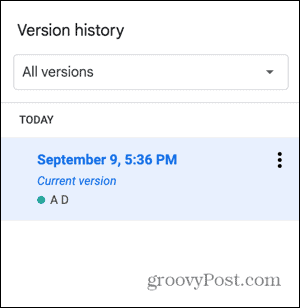
- È ora possibile eliminare l'originale e rinominare la copia con lo stesso nome del file originale.
Ulteriori informazioni su Google Documenti
Imparare a eliminare la cronologia delle versioni in Google Documenti garantisce che altre persone non abbiano accesso alle bozze precedenti dei tuoi documenti quando li condividi. Tuttavia, ci sono molti altri modi in cui puoi assumere un maggiore controllo dei tuoi documenti Google.
Ad esempio, è possibile essere anonimi in Google Documenti apportare modifiche in segreto. Puoi anche imparare a farlo verifica la presenza di plagio in Google Docs contenuto: utile se sei un accademico. E se sei fuori dalla portata del Wi-Fi, puoi anche imparare come utilizzare Google Documenti offline.
Come trovare il codice Product Key di Windows 11
Se devi trasferire il codice Product Key di Windows 11 o ne hai solo bisogno per eseguire un'installazione pulita del sistema operativo,...
Come cancellare la cache, i cookie e la cronologia di navigazione di Google Chrome
Chrome fa un ottimo lavoro di memorizzazione della cronologia di navigazione, della cache e dei cookie per ottimizzare le prestazioni del browser online. Il suo è come...
Corrispondenza dei prezzi in negozio: come ottenere i prezzi online durante gli acquisti in negozio
Acquistare in negozio non significa dover pagare prezzi più alti. Grazie alle garanzie di corrispondenza dei prezzi, puoi ottenere sconti online mentre acquisti in...